
 de
de  English
English  Español
Español  中國人
中國人  Tiếng Việt
Tiếng Việt  Українська
Українська  Português
Português  Français
Français  भारतीय
भारतीय  Türkçe
Türkçe  한국인
한국인  Italiano
Italiano  Gaeilge
Gaeilge  اردو
اردو  Indonesia
Indonesia  Polski
Polski Was tun die Benutzer, wenn sie ihren PC einschalten und feststellen, dass es kein Internet gibt? Richtig, sie diagnostizieren Windows-Netzwerke und erhalten in vielen Fällen die Fehlermeldung "Windows konnte die Proxy-Einstellungen dieses Netzwerks nicht erkennen". Wie schlimm diese Panne ist und wie man das Problem lösen kann, werden wir im Folgenden erläutern.
Diese Meldungen können sowohl durch physische Probleme als auch durch eine Software-Fehlfunktion verursacht werden. Faktoren wie z. B.:
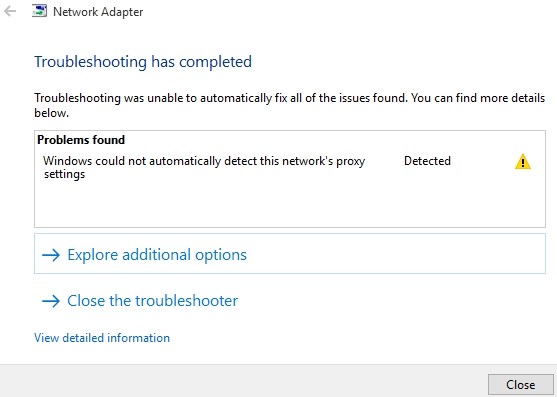
Die erste und einfachste Maßnahme ist die Überprüfung der physischen Leistung Ihrer Geräte. Starten Sie Ihren Computer neu, ziehen Sie das Netzwerkkabel ab und schließen Sie es wieder an. Führen Sie einen Kaltneustart des Routers durch, indem Sie ihn für einige Minuten vom Netz trennen, und setzen Sie ihn auf die Werkseinstellungen zurück, wenn Sie wissen, wie Sie ihn neu konfigurieren können.
Wenn die oben genannten Schritte nicht zum Erfolg führen, liegt das Problem möglicherweise an einem Softwarefehler. Es ist wahrscheinlich, dass Ihr Betriebssystem die Einstellungen nicht speichert oder dass sie sich geändert haben. In den meisten Fällen lässt sich dieses Problem in zwei Schritten lösen. Im ersten Schritt werden die Netzwerkeinstellungen zurückgesetzt, im zweiten Schritt die Einstellungen des Proxyservers.
Je nachdem, welche Version von Windows Sie installiert haben (10, 8, 7), können sich einige Punkte unterscheiden, aber im Grunde ist der Prozess derselbe.
Das Zurücksetzen der Netzwerkeinstellungen in Windows 10 ist sehr einfach.
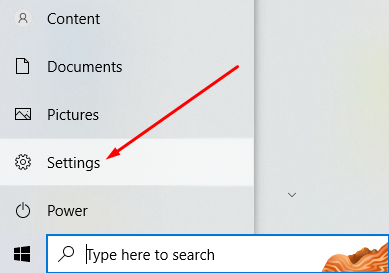
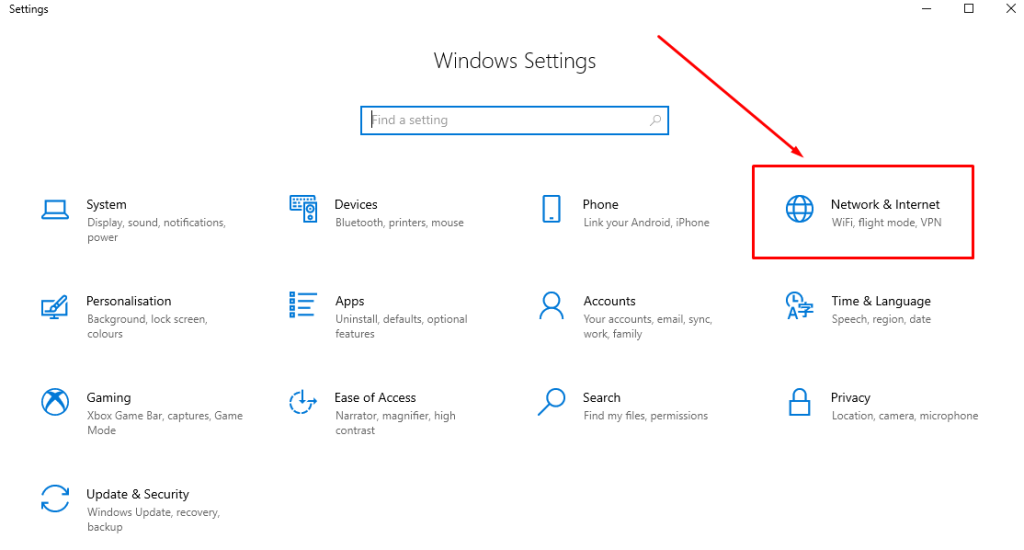
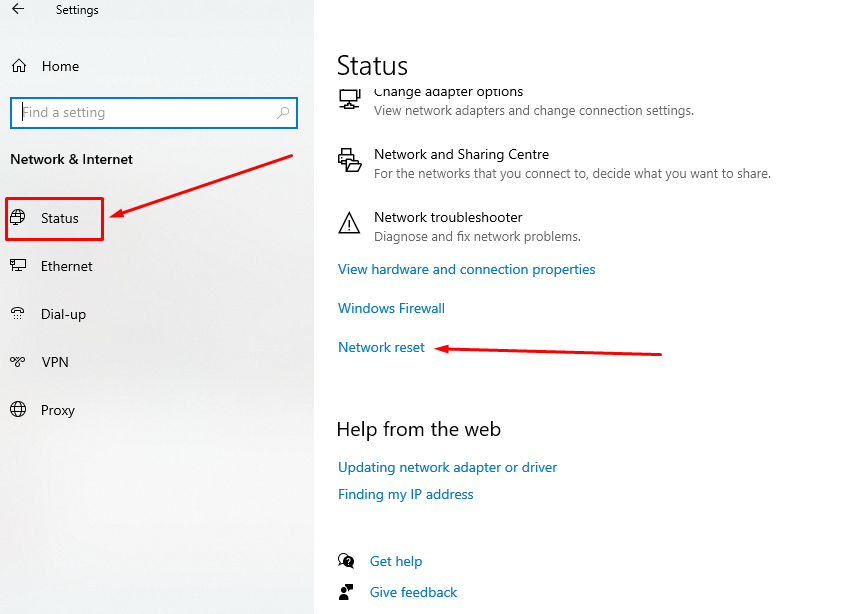
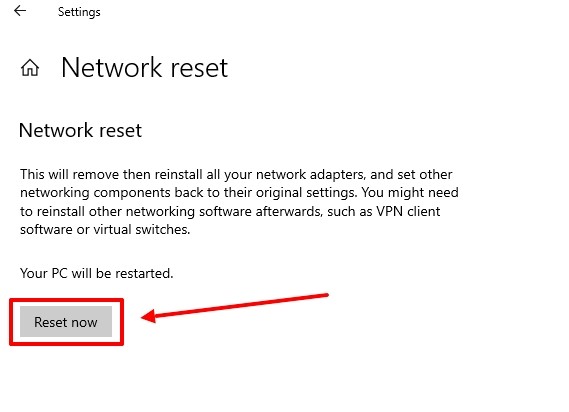
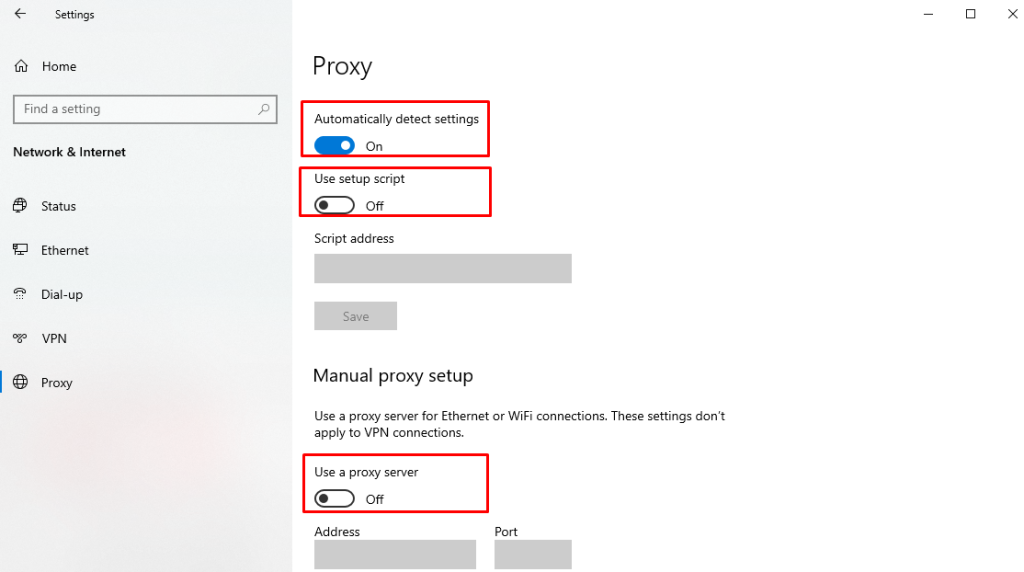
Wenn Sie die Einstellungen in Abbildung 8 zurücksetzen möchten, müssen Sie die Befehlszeilenanwendung cmd mit Administratorrechten ausführen.
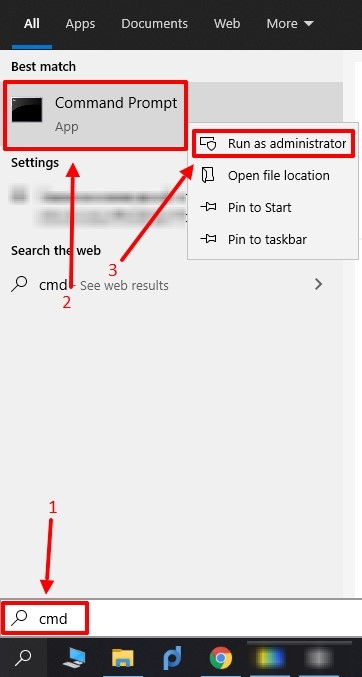
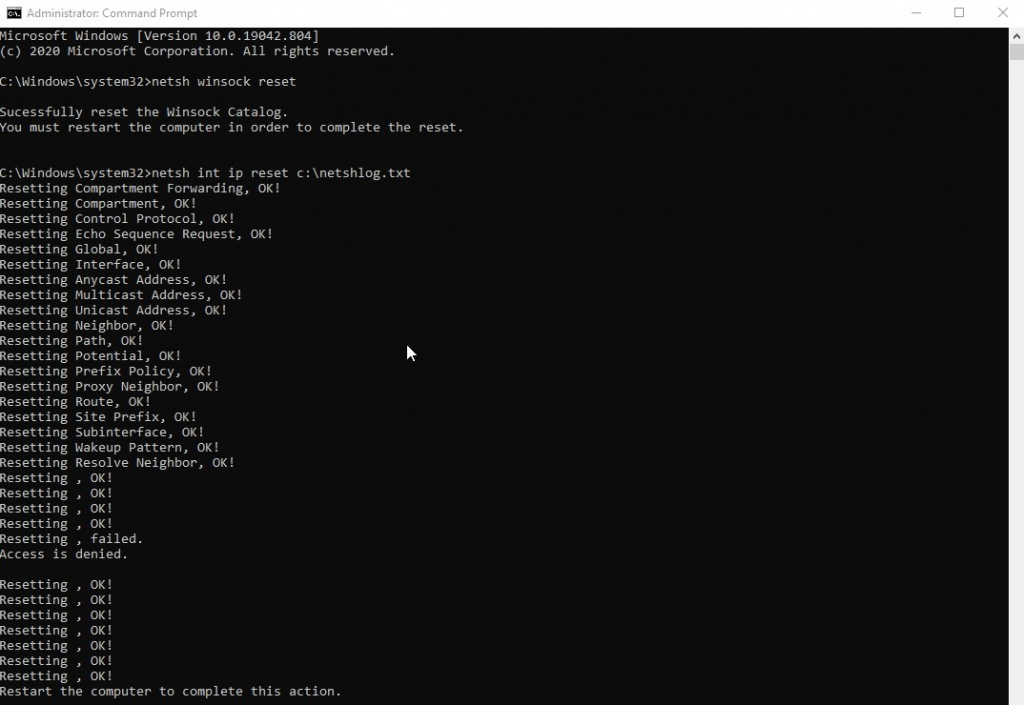
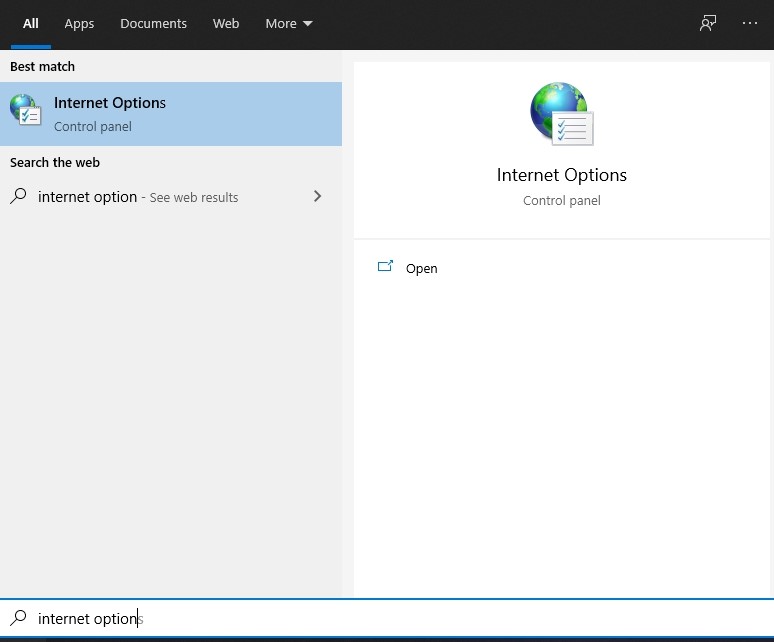
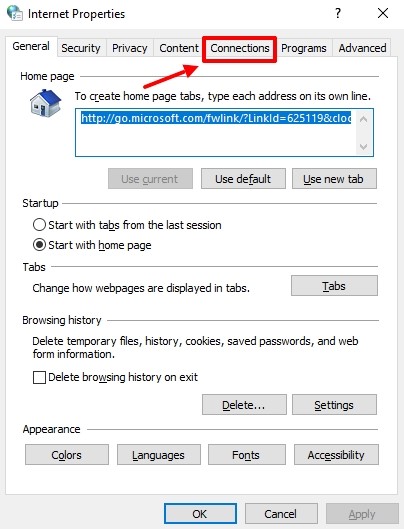
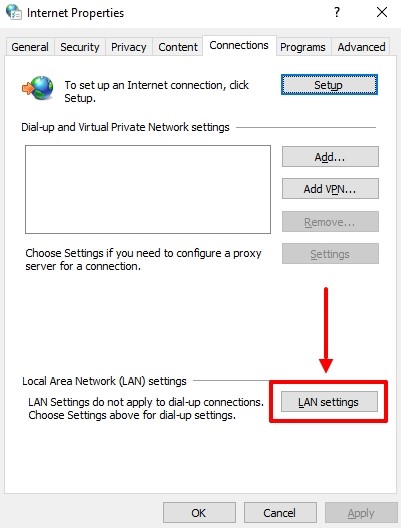
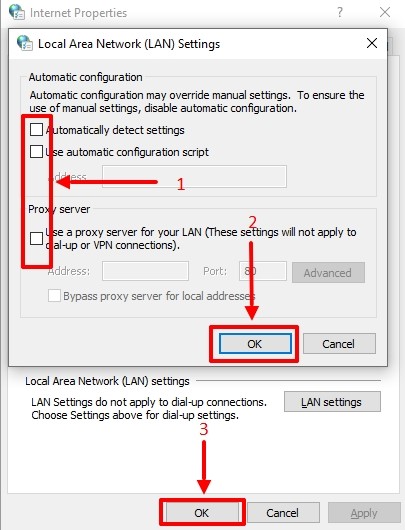
In der siebten Version wird der Fehler "Es war nicht möglich, die Proxy-Einstellungen dieses Netzwerks automatisch zu erkennen" ähnlich wie die Option für Windows 8 gelöst. Und um genau zu sein, wurde er von der siebten von den nächsten Generationen von Microsoft-Systemen geerbt.
In vielen Fällen lässt sich der Fehler durch eine Wiederherstellung des Systems über die Standard-Windows-Optionen "Update und Sicherheit", das Fenster "Wiederherstellung", beheben. Updates und Abstürze, wenn sie beginnen, schaffen oft ein Problem, und System-Rollback ist ein sehr effektives Werkzeug.
P.S. Es gibt viele Vorteile, einen Proxy-Server im Internet zu benutzen. Bei Proxy-Seller erhalten Sie immer eine riesige Auswahl an Proxy-Servern mit Unterstützung für IPv4- und IPv6-Protokolle für jeden Zweck in jedem Geo-Bereich, und vor allem in der richtigen Menge zu einem erschwinglichen Preis. Und natürlich das Goodies-Programm und hochwertigen Support.
Bemerkungen: 0